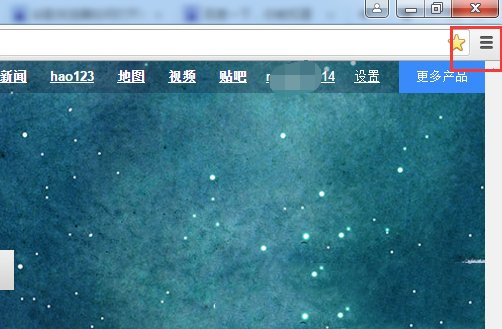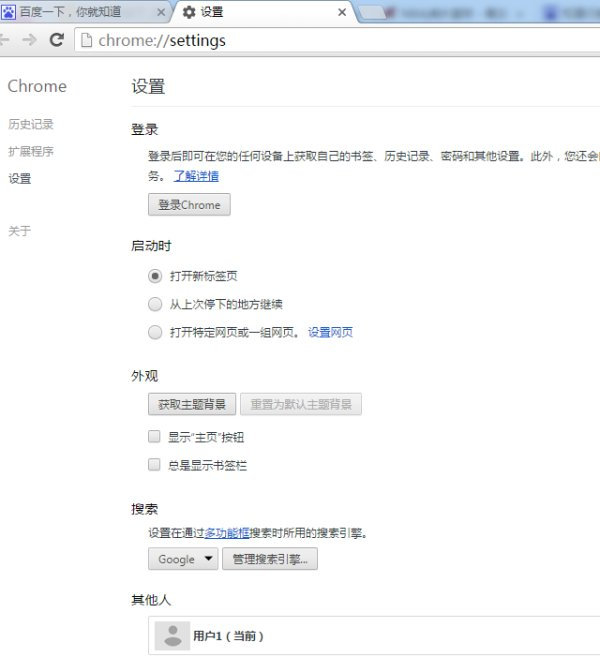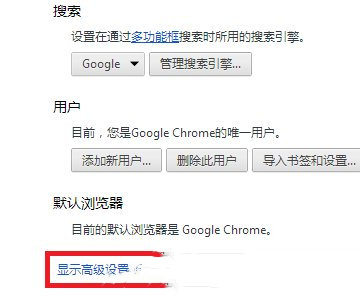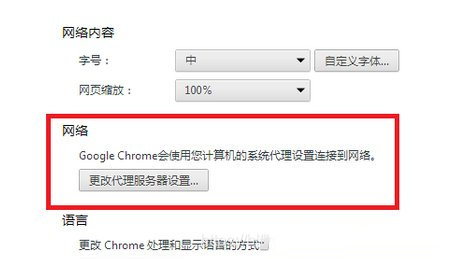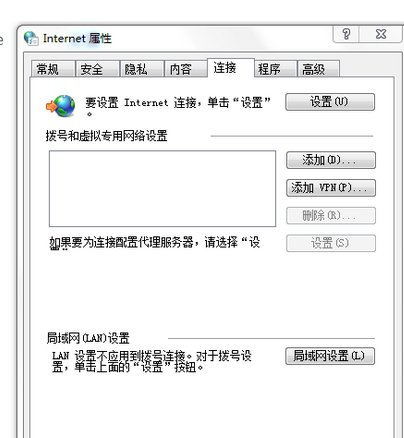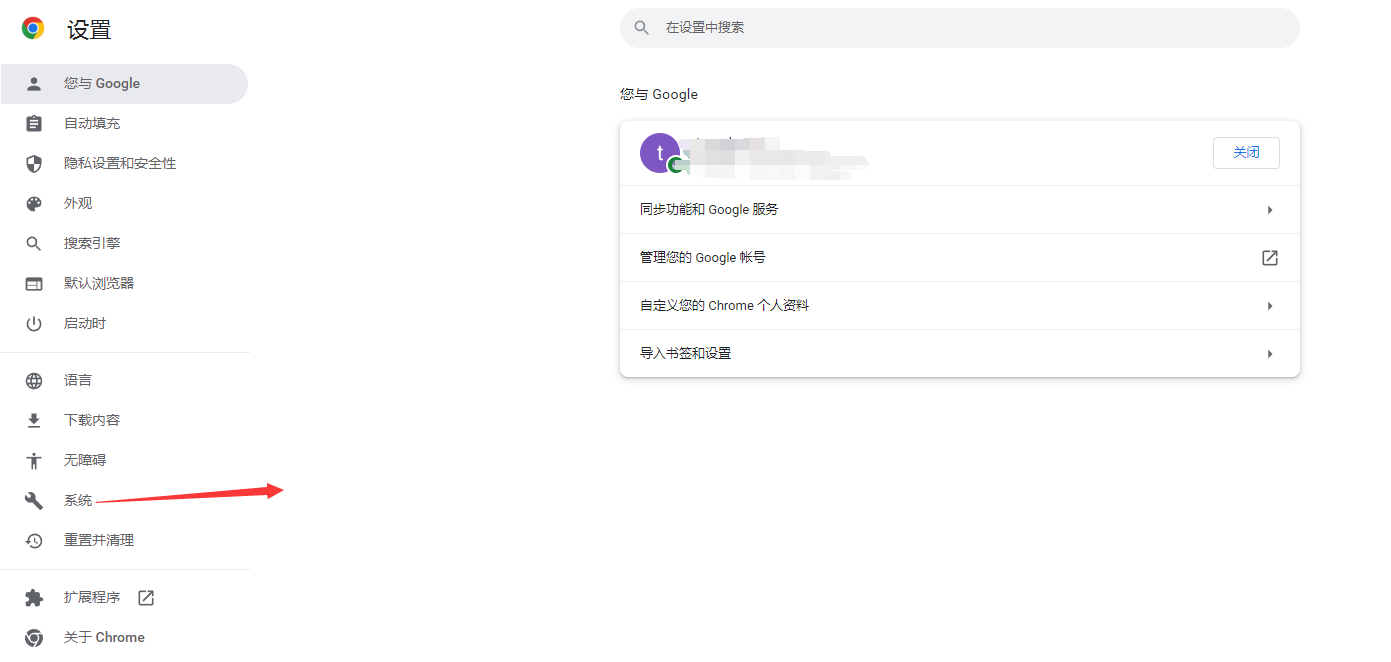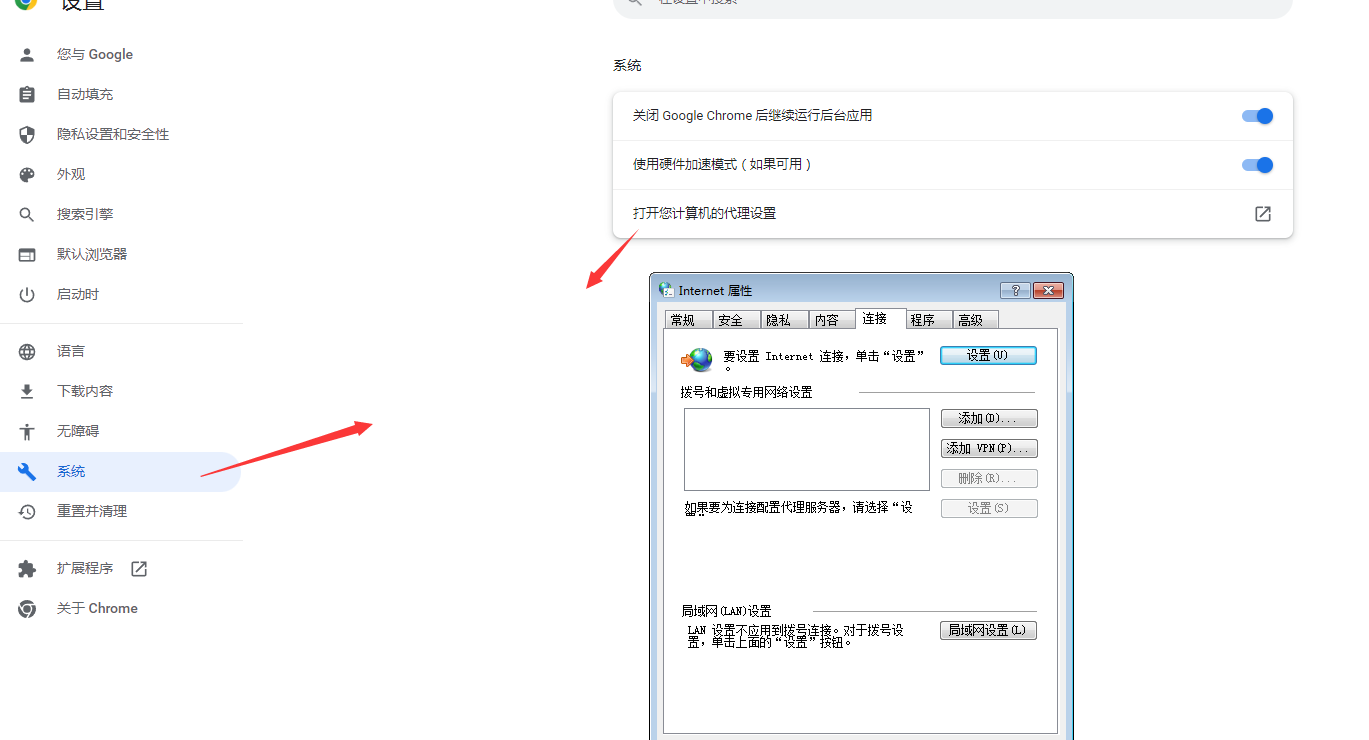| 谷歌浏览器internet选项在哪里?谷歌internet选项在哪里打开? | 您所在的位置:网站首页 › google浏览器internet选项在哪里 › 谷歌浏览器internet选项在哪里?谷歌internet选项在哪里打开? |
谷歌浏览器internet选项在哪里?谷歌internet选项在哪里打开?
|
谷歌浏览器internet选项在哪里?最近有用户询问这个问题,在使用谷歌浏览器的时候,想要设置internet选项,但是找不到应该从哪里设置,针对这一问题,本篇带来了详细的设置教程,操作简单,多种方法,分享给大家,一起看看吧。  谷歌浏览器 V106.0.5249.119 官方版 [电脑软件]
大小:130.77 MB
类别:网络软件
立即下载
谷歌浏览器 V106.0.5249.119 官方版 [电脑软件]
大小:130.77 MB
类别:网络软件
立即下载
谷歌浏览器internet选项在哪里? 1、首先进入谷歌浏览器主页,点击浏览器工具栏上的Chrome菜单(三横那个按钮)。
2、点击菜单,然后打开设置。
3、把网页拉到最下面,找到底部的“显示高级设置...”。
4、在增加的高级设置的页面中,找到“网络”下面的内容,点击“更改代理服务器设置”。
5、internet属性的修改页面就弹出来了,我们就可以修改其中的内容了。
二、新版本谷歌浏览器设置internet选项 1、打开到谷歌浏览器,进入设置,找到系统选项。
2、进入系统选项,点击打开您的计算机代理设置。
三、提示: 如果在浏览器找不到internet 属性,可以按下“Win+R”组合键打开运行,在框中输入:inetcpl.cpl 点击确定即可打开“internet 属性”。 |
【本文地址】
公司简介
联系我们